Что такое Jailbreak и как установить или удалить джейлбрейк на айфон (iOS). Как снять блокировку активации apple id
Компания Apple славится отношением к безопасности и системе в целом. Системы аутентификаций и многоступенчатая защита создана для безопасности пользователей и защиты их персональных данных от взломщиков. Однако случается так, что эти самые взломщики подбирают пароли и тогда владелец телефона сталкивается с неприятной ситуацией: взломщики блокируют телефон по icloud и требуют денег. Так возможен ли обход iCloud? Можно ли его обойти на iPhone 5s и отличается ли процедура от iPhone 4s или iPad?
Сейчас на дворе 2017 год, компания Apple заботится о безопасности и каждый месяц исправляет ситуацию, закрывает «дыры» в системе и помогает пользователям восстанавливать данные. И там информация, которая актуальна сейчас, вполне возможно перестанет быть актуальной через месяц или даже неделю. Сейчас мы разберемся, какие методы существовали раньше и противопоставим их с современными.
Какие способы использовали раньше
По идеи, обойти технологию Activation Lock невозможно. Так уверяют в самой компании, ведь у них используется система под названием siriport. И не важно, iPhone 6 у человека или iPad – система и технология одна . Однако каждый месяц появляется все новый и новый способ.
Например, в 2014 году хакеры и программисты нашли способов перехватить сигнал, который идет в айклауд. Перехватив его сигнал направляется на другой сервер – doulCi. Этот способ считается частью джейлбрейка, на который идут многие пользователи сознательно, если их устройство и так взломано. Однако хакеры получают всю личную информацию, а также телефон перестает поддерживать сим-карты. Но вместо «кирпича» пользователь хотя бы получает работающее устройство.
Чтобы обойти Activation Lock, существовала целая инструкция, которой многие следовали, чтобы стать «свободными» от «надзора» Apple. Через компьютер и папку host, где установлен айтюнс, люди должны были найти файл, в который вписывались определенные строки кода:
- 188.226.251.76 albert.apple.com
- 188.25.246.35 albert.apple.com
- 162.253.154.177 albert.apple.com
- 109.120.169.64 albert.apple.com
- 41.214.225.246 albert.apple.com
- 197.247.122.170 albert.apple.com
После этого проделывались определенные манипуляции с телефоном, чтобы сигнал оказался перенаправленным. Это лишь один обход активации iCloud.
Если говорить про более современные методы , то совсем недавно в iOS 10.1.1 появился баг, который помогает произвести обход блокировки iCloud . С помощью Эмоджи, режима таймшифт и поворота экрана умельцам удалось обойти технологию и полностью разблокировать устройство, начав его работу с самого начала. Уникальность этого метода была в том, что он делался без сторонних приложений , серверов или даже компьютера. Какое-то время абсолютно любой мог провернуть такие действия и получить работающий телефон, даже если до этого он был «кирпичом» или если вор украл телефон и не мог разблокировать устройство.
Однако некоторое время спустя apple все же закрыли «дыру» в системе и теперь нельзя использовать эмоджи при входе в айклауд.
Что делать, если взломали устройство и требуется обход
В первую очередь стоит сказать, что если устройство взломали, то скорее всего вымогатели просят деньги. Они взломали почту, поэтому стоит в первую очередь попробовать сменить пароль на ней. Если не удается войти, то воспользоваться функцией «забыли пароль» и дальше следовать инструкциям. Не всегда, но если злоумышленники забыли или не успели, то таким методом можно обойти их и вернуть себе телефон.
Если не удалось, то мы настоятельно рекомендуем обратиться в службу поддержки Apple . Они работают также и на территории Российской Федерации и, по отзывам людей, попавшим в подобную ситуацию , зачастую помогают. Как они это делают? Достаточно просто, ведь у сотрудников Apple есть доступ к телефонам и всем учетным записям. Это администрация, которая способна исправить ситуацию. Конечно, мошенников они вряд ли вычислят, но телефон снова будет работать. Скорее всего, придется начать работу с ним сначала, ведь это полная перезагрузка системы, чтобы мошенники потеряли доступ. Поэтому мы также рекомендуем пользоваться резервной копией.
Резервную копию создают на компьютере, при том не важно, Mac или Windows. Также есть шанс сделать ее с помощью того самого айклауда, однако это более рискованно и восстановить систему уже будет проблематично.
Одним из советов в такой ситуации также является и то, что надо сменить пароли на всех учетных записях. На почте, вКонтакте и других социальных сетях и важных для вас сайтов. Если злоумышленники взялись за айклауд, то вполне возможно они уже подбирают похожий пароль и под другие ваши учетные записи.
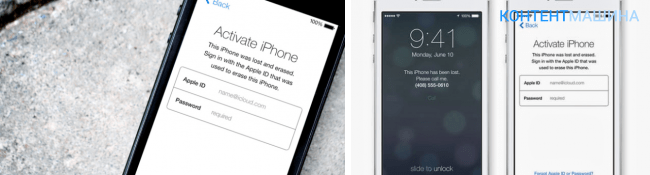
Также важным советом здесь является один психологический фактор: не давать вымогателям денег. Человек начинает паниковать, дает ту тысячу рублей, которую у него просят, а за ней идет просьба о еще одной и так далее. Нет гарантии, что кто-то что-то в принципе разблокирует, поэтому стоит сразу же звонить в службу поддержки и объяснять ситуацию. Не паникуйте, заплатить всегда успеете, но зачем, если есть и другой метод, который, возможно, принесет плоды?
Что делать, если после покупки айфона там введены данные другого пользователя?
Часто бывает так, что друг или менеджер в магазине помогает настраивать устройство в первый раз. Он вводит свои дефолтные данные и после чего у пользователя в настройках аклауда стоит чужая информация и люди пользуются телефоном без доступа к айклауду. Также есть риск купить устройство с такой настройкой сразу с рук через сервисы продажи. Это лишний раз доказывает, что лучше переплатить, чем отдать деньги за «кирпич» или за устройство, которое способен отслеживать посторонний человек.
Это чревато определенным проблемам и угрозам, которые способны настигнуть в любой момент:
- Айфон или айпад способны заблокировать с помощью айклауд Activation Lock.
- Вся синхронизирующаяся информация (фото, контакты, заметки и так далее) поступает чужому лицу.
- Это же лицо способно отследить местоположение с помощью «Найти мой iPhone». Ничего страшного, но неприятно.
- Айфон просто-напросто могут форматировать.
Чтобы исправить ситуацию необходимо найти предыдущего владельца , только это поможет настроить телефон под себя и установить свою учетную запись . Владелец просто не сможет выйти из старой учетки в настройках>iCloud Настройках > iCloud. В таком случае не помогут даже в официальной службе поддержки от apple. Ведь в этом и главный смысл функции активейшен лок. Если пользователь не знает пароля, то пусть восстановит его по телефону или через mail. Если не может, то значит и телефон не этого пользователя!
Что делать, если купили или нашли заблокированный айфон или айпад
Если удалось найти телефон, то стоит его вернуть, ведь шансов пользоваться им нет, да и чисто с человеческой точки зрения это будет этично и по правилам. Если же удалось купить устройство за дешевую цену, но оказалось, что оно «кирпич», то стоит предпринять следующие действия:
1
Скорее всего телефон, который купили, был украден. Самым логичным действием будет попытаться найти предыдущего владельца. Помочь сделать это могут правоохранительные органы. Им стоит сообщить всю информацию о том, у кого приобрели устройство и передать телефон им. Это самое правильное решение.
2
Если не удалось найти владельца и вы не передали смартфон правоохранительным органом , то есть возможность просто продать телефон на детали. Это достаточно прибыльно, особенно если это айпад и продается его экран.
3
Регулярно серфите на просторах интернета запросы «обход Apple iD отвязка от iCloud», «обход Activation Lock«, «обход iCloud iPhone «. Часто есть видео на ютубе, где зарубежные или отечественные блогеры объясняют, как обойти и обмануть компанию apple . Работают их способы лишь некоторое время, ведь Apple регулярно просматривает сеть на предмет таких обходов и закрывает «дыры», исправляя ситуацию. Есть шанс активировать телефон, однако он мал. Возможно, вам повезет, стоит только дождаться очередного бага и воспользоваться моментом, решать, опять же, вам.
Вывод
Итог здесь только один: обойти технологию от Apple под названием iCloud Activation Lock попросту невозможно. Если телефон уже «кирпич», то эта информация глубоко на серверах apple, а значит кроме как ввести пароль вряд ли получится воспользоваться устройством. До сих пор не существует программы или софта, на телефон или компьютер, который был бы способен обойти технологию и позволить воспользоваться телефоном.
Добро пожаловать! На этот раз у нас есть новый инструмент . ICloud Активация байпаса 2017 Инструмент теперь доступен для взлома всех яблочных телефонов. Наши хакеры специально называют эту халтуру инструмент, как «ICloud активации шунтирование. Как команда сказала, это популярный инструмент хак работает на следующих яблочного devices.The первый вариант является наилучшим способом обходного ICloud & Активация блокировки Apple , & это путь удаления ICloud с помощью трюка эксплуатирует ошибку в этом свободном программном обеспечении . Она работает для:
Я с телефона 4
Я с телефона 5
Я с телефона 6
Я с телефона 7
Я с телефона 7 +
Ipad воздуха / мини
Доказательство Возможность обойти ICloud:
ICloud Активация байпаса является хорошо безопасный инструмент, который мы можем использовать для удаления ICloud замок на наших устройствах без каких-либо вредоносных программ или спама изделий. В настоящее время этот хак инструмент работает как на Windows, и Mac. IOS 8.0.2 ICloud байпас также теперь доступен.
Кроме того, с помощью ICloud активации байпаса исправить все проблемы входа и администратора проблемы режима в , Ipad или Ipod Touch устройств. Не платите деньги за cheters загрузить ICloud обходного HackTool так как вы можете скачать его с нашего бесплатно скачать ссылку выше раздел бесплатно.
Как использовать Обход ОС IOS ICloud активации Обход блокировки на iPhone 5/6/7
1.Скачать ICloud активации Bypass.exe
2.Установить приложение
3.Присоединяйтесь к чтения компакт-дисков к компьютеру во время ввода в DFU настроение
4.Запуск doulCi приложение и остаться до идентификации
5.После того, как «замок активации шунтирование этого процесса щелкните или» код блокировки обхода’
6.Пусть активации обхода ICloud делать свою работу
Блокировка активации Айпад защищает устройство от несанкционированного доступа в случае кражи или потери. Однако эта полезная функция в некоторых случаях может стать непреодолимой преградой для законного владельца планшета. Чтобы аппарат не остался в состоянии «кирпича», нужно знать, как обойти блокировку активации.
Как работает блокировка активации
Блокировка активации на Айпад появилась вместе с релизом iOS 7. Функция включается при настройке «Найти iPhone» и позволяет заблокировать устройство, привязанное к Apple ID. При включенной блокировке вводить пароль от Apple ID придется каждый раз при:
- выключении в настройках;
- выходе из;
- стирании информации и повторной активации.
Блокировка активации, по сути, превращает iPad в «кирпич». Если забыл пароль или не знаешь его, устройство полностью блокируется. Разблокировать систему на Айпаде не получится, хоть 2 раза перепрошивай – ничего не изменится. При повторной активации система будет требовать пароль от Apple ID, а если вы его не введете, планшет не включится.
Корпорация Apple сделала такую защиту для сохранения личных данных пользователей от несанкционированного доступа, однако функция может быть опасной и для законного владельца. Если вы не помните пароль, то не сможете выйти из iCloud, выключить «Найти iPhone» и активировать устройство после сброса настроек и контента или перепрошивки.
Снятие блокировки
Как снять блокировку? Есть два способа:
- Отключить функцию «Найти iPhone» в настройках.
- Отвязать iPad от Apple ID.
В обоих случаях требуется знание пароля от Apple ID, так что получается замкнутый круг. Вы не можете снять блокировку, если функция активирована, а отключить её можно, только зная пароль. Но мы ведь постоянно забываем пароли, как быть, если честно купленное устройство заблокировано? Каким обходом воспользоваться? Может быть блокировку снимут в сервисном центре? Давайте разбираться, что делать, чтобы получить обратно разблокированный iPad.
Обращение в сервисный центр или звонок в службу поддержки точно не поможет: специалисты сразу скажут вам, что нет способа вернуть доступ к заблокированному устройству, кроме как узнать/вспомнить пароль от Apple ID.
Обход блокировки
Если снять блокировку не получается, попробуем её обойти. Про 100% рабочий способ писал сотрудник Security Research Labs Бен Шлабс. Его цитировали огромное количество раз, подтверждая, что метод действительно работает. Простым его не назовешь, но попробовать можно. Условия такие: вы не знаете ни код блокировки, ни Apple ID с паролем – ничего.
Инструкцию вполне могут использовать злоумышленники, но если вы будете знать метод, то сможете защититься от них в случае пропажи или кражи Айпада.
Использование сервиса doulCi
Если попасть в интерфейс системы не получается, потому что вы обнаружили блокировку активации только после сброса настроек, то придется использовать другой способ – обход с помощью сервиса doulCi. Откройте файл hosts на компьютере с установленным iTunes . Вставьте в него одну их строк:
Затем подключите iPad к компьютеру в режиме DFU.
Когда устройство попытается подключиться к серверам Apple для проверки активации, запись в файле hosts перенаправит его на хакерский сервер . На серверах doulCi запрос на активацию будет обработан, после чего блокировка снимется, а вы сможете пройти на рабочий экран iOS.
Этот метод нельзя использовать для iPhone и iPad с SIM-картой, так как после такого обхода они останутся с функциональностью Айпода: на них можно будет слушать музыку и смотреть видео, но к мобильной сети подключаться устройства не будут. С iPad без GSM же ничего не случится, он будет работать так же, как действовал до блокировки.
Еще один минус – владельца серверов doulCi получают информацию об устройстве, включая и другие индивидуальные идентификаторы, а также доступ к личной информации. Так что прежде чем использовать этот способ, хорошо подумайте и почистите облачное хранилище от информации, которую не должен видеть никто посторонний.
О совершении джейлбрейка с каждым днём задумывается всё больше пользователей, но поскольку это «взлом чистой воды» многие опасаются его делать. Стоит отметить, что после джейлбрейка устройство получает много новых возможностей, вызывая интерес у пользователей. Jailbreak имеет как преимущества, так и недостатки, ознакомившись с которыми можно сделать вывод, стоит ли взламывать свой гаджет.
Что такое джейлбрейк
Джейлбрейк — процедура взлома операционной системой iOS, позволяющая пользователю получить несанкционированный доступ к файловой системе устройств Apple. Совершается jailbreak посредством выявления уязвимостей системы безопасности Apple, благодаря чему пользователь получает доступ к ранее недоступным системным файлам. После джейлбрейка владелец гаджета под управлением iOS может управлять содержимым файловой системы и устанавливать различные программы из сторонних магазинов приложений, помимо основного от Apple (App Store). Пользователям «взломанных» iPhone и iPad, как и ранее, доступны все функции устройства, включая iTunes и App Store.
Одной из основных функций jailbreak является возможность модификации функций iOS, а также индивидуализация интерфейса iPhone или iPad.
Для чего нужен на айфон или айпад
Воспользовавшись джейлбрейком, пользователь получает ещё один дополнительный магазин приложений Cydia, содержащий те приложения, которые в App Store или iTunes отсутствуют. Учитывая то, что благодаря jailbreak появляется возможность модифицировать iOS, то именно в Cydia содержатся все те приложения, которые помогут настроить операционную систему по вкусу пользователя. Также в Cydia огромное количество бесплатных приложений, которые в App Store распространяются платно. Стоит отметить, что все бесплатные программы из Cydia (в народе «твики»), являются всего лишь копиями лицензионных приложений, которые в большинстве случаев платные.
Преимущества
- Дополнительный магазин приложений Cydia. Большинство пользователей Apple решаются совершить джейлбрейк только ради Cydia, которая предоставляет возможность скачивать бесплатно приложения, распространяемые в App Store платно.
- Настройка интерфейса и функционала iOS на свой вкус. Джейлбрейк позволяет изменить внешний вид и содержание операционной системы, посредством скачивания специализированных приложений из Cydia.
- Скрытые возможности Apple устройств и доступ к файловой системе. Джейлбрейк позволит пользователям не только воспользоваться скрытыми возможностями iOS, но и получить доступ к файловой системе, что даст возможность контролировать операционную систему и изменять исходные коды.
Недостатки
- Возможные проблемы со скачанными приложениями. Поскольку твики из Cydia не являются лицензионными приложениями, а лишь копиями, то и проблем со стабильностью их работы встречаются чаще, а также их использование может привести к вылету лицензионных приложений, которые ранее работали стабильно.
- Разные твики — разные проблемы. После установки или же удаления любого твика, скачанного из Cydia, в системе остаётся системный кеш твика (мусор), который навсегда останется на устройстве, а также замечены случаи несовместимости твиков, из-за чего они не работают.
- Проблемы с обновлением iOS. Во взломанном устройстве невозможно обновить iOS, а при выходе обновления джейлбрейк всегда слетает, из-за чего все скачанные твики из Cydia и изменения интерфейса удаляются.
- Лишение тех. поддержки разработчиков и гарантии Apple. При необходимости ремонта устройства пользователю придётся избавиться от джейлбрейка, а если понадобится воспользоваться гарантией — в сервисном центре откажут в обслуживании.
- Безопасность Apple устройств с джейлбрейком. Взлом гаджета подвергнет его к заражению вирусами, впоследствии чего могут быть утрачены персональные данные, в числе которых информация о платёжных возможностях (реквизиты банковской карты).
- Уменьшена автономность работы батареи. Операционная система iOS закрыта не просто так, ведь разработчики компании Apple оптимизируют уровень нагрузки на системное железо, чтобы сбалансировать расход энергии аккумулятора и максимально увеличить автономность батареи.
- Потеря качества связи. Многими пользователями было замечено, что джейлбрейк может повлиять на качество связи во время звонков. Проявляются эти проблемы частым прерыванием связи, а иногда даже искажение голоса абонента.
Типы jailbreak
Непривязанный jailbreak совершается один раз и работает до момента выхода следующей перепрошивки. В основе этого типа джейлбрейка находятся уязвимости, которые дают возможность получить доступ к файловой системе во время каждой загрузки гаджета без любого другого вмешательства.
Привязанный jailbreak предоставляет пользователю доступ к файловой системе устройств от Apple только до первого перезапуска или выключения устройства. При перезагрузке гаджета часто встречаются проблемы с его запуском или же устройство запустится, но некоторые твики перестанут работать или вовсе исчезнут.
Инструкция по установке
С помощью компьютера
Для совершения джейлбрейка пользователю нужно скачать бесплатный софт Pangu 9. Прежде чем начать процесс взлома необходимо:
- Обновить iTunes на компьютере до последней версии.
- Создать резервную копию данных через iTunes или iCloud.
- Отключить защиту экрана паролем и Touch ID (Настройки > Touch ID и пароль).
- Отключить функцию «Найти iPhone» (Настройки > iCloud > Найти iPhone).
- Активировать Авиарежим в Пункте Управления.
Как сделать джейлбрейк — пошаговое руководство
После последующей перезагрузки гаджета процесс джейлбрейка будет успешно завершён, о чём сообщит надпись «Jailbreak completed».
Без помощи компьютера
- Откройте эту инструкцию в браузере Safari на своём iPhone, iPad или iPod touch.
- Перейдите по ссылке itms-services://?action=download-manifest&url=https://www.iclarified.com/jailbreak/pangu-pp/jailbreak.plist и нажмите «Установить».
- Дождитесь загрузки и установки приложения PP, необходимого для выполнения джейлбрейка.
- Перейдите в меню «Настройки» > «Основные» > «Управление устройством».
- Выберите появившийся там профиль разработчика и в открывшемся окне нажмите «Доверять».
- Запустите ранее установленное приложение PP.
- Согласитесь принимать уведомления.
- Нажмите на круг, расположенный в центре экрана и заблокируйте устройство, нажав кнопку «Питание».
- Дождитесь перезагрузки устройства, после чего запустите Cydia для проверки установки джейлбрейка.
На входящие уведомления во время установки джейлбрейка не реагируйте.
После всех выполненных действий джейлбрейк установлен, причём без использования компьютера и данных об учётной записи Apple ID.
Основные твики, ради которых стоит совершить Jailbreak
Как удалить на айфон или айпад
На сегодняшний день существует специальный инструмент, благодаря которому можно удалить джейлбрейк, при этом сбросив все настройки до заводских и не используя никакие перепрошивки.
Прежде, чем приступить к удалению джейлбрейка необходимо совершить ряд действий, а именно:
- Создать резервную копию через iTunes, iCloud.
- Подключить устройство к интернету (оптимально по Wi-Fi).
- Зарядить устройство минимум на 20%.
- Вставить SIM-карту.
- Убедиться, что устройство привязано к вашему Apple ID функцией «Найти iPhone» (если включена).
Инструкция
- Сначала нужно зайти в Cydia.
- Зайти в репозиторий BigBoss, который установлен по умолчанию и найти приложение Cydia Impactor.
- Далее нужно установить Cydia Impactor.
- После успешной установки, Cydia Impactor появится на рабочем столе устройства и его нужно запустить.
- После открытия Cydia Impactor на экране отобразится текст на английском, под которым требуется нажать на кнопку «delete all data and unjailbreak device».
- Дальше нужно нажать на кнопку «Delete all», после чего и начнётся процедура удаления джейлбрейка. Во время удаления ни в коем случае нельзя ничего нажимать, а просто подождите около 10 минут.
- После завершения удаления устройство самостоятельно перезагрузится и его нужно будет заново активировать.
Возможные проблемы и пути их решения
Проблемы с джейлбрейком встречаются очень часто, но и решения их совсем несложные.
Ошибка Error 0A (зависает на 45%)
Эта ошибка появляется во время совершения джейлбрейка, тогда как утилита зависает на 45-50%. Для решения проблемы нужно подключить своё устройство к компьютеру, открыть iTunes (должен быть свежей версии) и найти своё гаджет в списке. Далее зайти в «Резервные копии» и снять флажок с пункта «Зашифровать резервную копию iPhone». После проделанных действий нужно повторить попытку совершения джейлбрейка.
Кнопка «Старт» серая
Если кнопка «Start» серого цвета и не кликабельная — это означает, что Pangu 9 не разрешает начинать джейлбрейк устройства. Чтобы кнопка «Старт» стала кликабельной необходимо отключить устройство от компьютера и установить последнюю версию iTunes и попробовать снова. Если установлена последняя версия iTunes, но кнопка «Start» всё равно серая — попробуйте запустить iTunes от имени администратора или переподключиться к интернету.
Иконка Cydia не появилась
Очень часто случается так, что процедура джейлбрейка прошла успешно и без ошибок, но на экране устройства не появился магазин приложений Cydia. Объясняется это тем, что утилите Pangu вовремя не был разрешён доступ к «Фото». Для решения проблемы стоит лишь заново взломать устройство, разрешив доступ к «Фото» приложению Pangu вручную. Сделав это, на экране гаджета гарантировано появится Cydia.
Не запускается Cydia
Бывают случаи, когда джейлбрейк прошёл успешно, никаких ошибок не было, Cydia на экране появилась, но попытка открыть её завершается сразу же после нажатия на иконку. Для решения проблемы нужно сбросить настройки устройства до заводских, после чего обновить версию прошивки (если есть обновление). Далее рекомендуется создать резервную копию или проверить её наличие, если уже была создана и попробовать снова запустить Cydia.
Стоит ли совершать джейлбрейк своего устройства пользователь в состоянии решить самостоятельно, на основе всех преимуществ и недостатков этой процедуры. Возможностей после джейлбрейка появляется огромное количество, чего стоит только настройка интерфейса устройства на свой вкус, но стоит ли ради этого лишать свой iPhone или iPad гарантийного обслуживания — вопрос, которым задаются всё больше пользователей гаджетов под управлением iOS.
Блокировка аккаунта Apple ID (Эпл Айди, Апл Айди) в большинстве случаев — следствие двух причин. Первая — служба безопасности «яблочного» гиганта зафиксировали подозрительную активность. Вторая — включилась блокировка активации.
В этой статье расскажем подробнее об этих причинах и разберемся, как можно разблокировать Apple ID в той и иной ситуации.
За этой «красивой» фразой кроется ряд причин блокировки учетной записи Apple ID.
Неверный ввод пароля
Самая распространенная — неоднократный ввод неверных параметров для входа в аккаунт. В такой ситуации отдел безопасности компании полагает, что аккаунт пытаются взломать мошенники и блокируют к нему доступ. Обычно в подобных случаях пользователь «атакуемой» записи Apple ID получает сообщение вроде «Эта учётная запись Apple ID отключена из соображений безопасности».
Впрочем, несмотря на серьезность формулировки, выполнить разблокировку в этой ситуации не сложно. Как правило, аккаунт в случае указанного предупреждения блокируется временно, при этом сообщается на какой срок отключены попытки доступа к нему. По истечении указанного срока, если вы не вспомнили параметры учетной записи, просто обратитесь к специальному Apple-сервису iForgot , сбросьте пароль с его помощью и установите новый. Если же удалось вспомнить необходимые данные, введите их в обычном режиме.
Обращаем внимание, что сервис iForgot поможет лишь в том случае, если вы забыли лишь пароль Apple ID, а логин помните. На всякий случай напомним — логином Apple ID является по умолчанию адрес электронной почты, за которым при регистрации был закреплен идентификатор. На этот ящик приходило письмо для завершения активации аккаунта.
Если по какой-то причине вы не можете получить доступ к указанному ящику, тогда вам придется идти по более сложному пути — восстановить учетную запись самостоятельно не получится, потребуется обращение в службу поддержки Apple. Впрочем, ее специалисты всегда рады вам помочь.
Обращение в службу поддержки потребуется и в том случае, если причиной блокировки Apple ID стало не большое количество неверных попыток ввода пароля, а подозрительная активность иного характера.
Частый возврат контента и программ
Например, вы часто покупаете платные приложения, а затем пытаетесь вернуть за них деньги. Да, как известно, Apple допускает возвраты в App Store, как в любом другом магазине. Компания понимает, что покупка может не удовлетворить покупателя. Однако если такими возвратами злоупотреблять, недолго попасть в черный список.
Общие аккаунты
Зачастую причиной блокировки аккаунта становится «расплата» за ведение общих аккаунтов. Вам, наверняка, известно, что все покупки — контент из iTunes Store, приложения из App Store и т.д. закрепляются за тем Apple ID, под которым они были приобретены. При этом скачивать из онлайн-магазинов купленный контент и программы можно неограниченное количество раз.
Сметливые пользователи научились превращать эту особенность в личный бизнес. Они заводят аккаунт, покупают приложения, фильмы, музыку, а затем начинают «отбивать» деньги, предоставляя желающим данные к аккаунту за символическую плату. И, конечно, выгоднее купить программу не за полную стоимость, а за эту самую символическую плату. Таким образом, постепенно деньги отбиваются и начинает поступать прибыль.
Возможно, вы воодушевились сей простой схемой заработка, однако не обольщайтесь, такие аккаунты Apple вычисляет и блокирует.
И, как вы понимаете, если в случае с забытым паролем служба поддержки Apple максимально положительно отнесется к вашему запросу и с удовольствием поможет, но в ситуациях с частыми возвратами и общими аккаунтами на «радушный прием» рассчитывать не стоит.
Блокировка активации
Ну а теперь о блокировке активации — пожалуй, худшей причине отказа в доступе по Apple ID. Давайте разберемся, что собой представляет эта опция. В меню iCloud («Настройки»/iCloud) пользователь любого iOS-девайса найдет пункт «Найти iPhone/iPad/iPod». При его активации будут включены две возможности.
Во-первых, если вы забудете куда положили телефон, вы сможете зайти на сайт iCloud.com , ввести логин/пароль Apple ID, обратится к разделу «Найти iPhone» и в нем выбрать функцию «Воспр. звук». Даже если девайс находится в беззвучном режиме, он громко запищит и значительно облегчит вам поиск. Опция, согласитесь, очень удобная и полезная.
Однако вторая функция «Найти iPhone» куда полезнее. В том же разделе iCloud.com пользователь может активировать «Режим пропажи», если устройство будет утеряно, оставив при этом тому, кто найдет девайс сообщение произвольного характера со своими контактами. В том случае, если человек, нашедший гаджет, окажется не честным, он, конечно, не захочет его возвращать и попробует обойти «Режим пропажи», подключив устройство к iTunes и проведя процедуру восстановления.
Процедура будет и, правда, без проблем проведена, однако после ее окончания, девайс затребует параметры Apple ID пользователя, утерявшего гаджет. Это и есть блокировка активации. Она, кстати, активируется не только после восстановления в режиме пропажи, но и в обычном режиме работы устройства после каждого обновления, сброса данных и настроек, а также после восстановления.’
И, конечно, блокировка активации — отличная защита от воров, но к сожалению, она зачастую ставит в тупик и пользователей, честно купивших iOS-устройство с рук. Если предыдущий владелец забыл отключить «Найти iPhone», то при первом же обновлении от нового пользователя потребуют данные Apple ID прежнего.
Реальные способы обойти блокировку
Что делать в такой ситуации? К сожалению, реальных выходов из положения не так уж много, иначе грош цена такой защите от воров. Конечно, в сети вы можете найти кучу видео и статей, в которых обещают описать уникальный метод разлочки аккаунта и обхода блокировки активации, однако практически все они пустышки. Да, некоторые из предлагаемых способов могут сработать на старых i-девайсах с определенными версиями платформы на борту, но если у вас iOS 10, то метода разблокировать учетную запись при включенной опции «Найти iPhone» без обращения к прежнему владельцу или службе поддержки Apple просто нет! По крайней мере на момент написания данной статьи.
И, тем не менее, не отчаиваетесь, если вы не злоумышленник, а пользователь, который честно приобрел б/у девайс, не все потеряно. Во-первых, вы можете попробовать связаться с продавцом и попросить содействия. Если прежний Apple ID ему уже не нужен, он скажет вам данные прямо по телефону, в противном случае можно договориться о личной встрече. Надеемся, вы ответственно подошли к выбору продавца, и он вам не откажет.
В том случае, если на продавца, по той или иной причине, выйти невозможно, тогда стоит обратиться в службу поддержки Apple. Вам помогут восстановить доступ, если сможете доказать факт приобретения девайса — если вы догадались взять у продавца коробку от устройства и/или чек от первой покупки — вы спасены!
Последняя надежда
Если же с прежним владельцем связаться не удалось, и убедить Apple, что девайс принадлежит вам, тоже, тогда ситуация получается весьма печальная. Как мы уже говорили, вы очень вряд ли найдете в интернете надежный способ разблокировки Aple ID. Однако в вашем положении только и остается идти на риск, потому как если вы не сможете обойти блокировку, вы не сможете пользоваться девайсом вовсе.
Вообще, у вас есть два пути — искать способы самостоятельно — тут вам разные техно-порталы и видео на Youtube в помощь, а можете обратиться в специальные
Когда у вас готовы коробка и чек, подтверждающие, что вы истинный владелец iPhone, нужно сделать фотографию. Воспользуйтесь недорогой «мыльницей», выложите на столе рядом iPhone задней крышкой вверх, чек и коробку с наклейкой, уместите три составляющих в один кадр! Первое письмо нужно написать на e-mail [email protected] В случае если придет ответ, что ваш iPhone заблокирован через функцию Найти iPhone или Find My iPhone, а для Apple это значит, что устройство украдено, тогда писать на e-mail [email protected] В теме письма указываете Case 1281671. Activation Lock. Purchase Validation. Где номер 1281671 — номер вашего первичного обращения в службу поддержки Apple. Как его получить? Заходите на сайт http://www.apple.com/ru/support/contact/. Заполняете форму обращения, нажимаете Начать, выбираете устройство. Устанавливаете Запрос на обслуживание и устранение неполадок, где выбираете невозможно установить или снять блокировку телефона. Выбираете запланировать звонок, указываете серийный номер iPhone, номер вашего телефона, фамилию, имя и e-mail, на который продублировать ответ на обращение. Вам в течении нескольких минут придет письмо с присвоенным номером Case, а также поступит звонок, на который можно ответить, но он не решит проблемы со отвязкой Activation Lock. Шаблон письма в Apple для того, чтобы отвязать Activation Lock и изменить Apple ID. Hello. Case 1281671. I have a problem with activation my iPhone 5. I have bought the iPhone in a shop one week ago and update iOS 7.0.4 yesterday. After update iPhone has an activation screen and asks previous owner’s Apple ID and Password. I don’t know Apple ID and Password; I haven’t communication with him. I can not use my iPhone 2 days. I am so disappointed this situation. Can you help me to disable this function, please? Serial No of my iPhone is 82034F66A4T and IMEI is 013208054085611. I attach photos of the box and the sales receipt. Best Regards, I have approblem. Вам придет ответ через 3-7 дней, смотря на сколько загружены работой сотрудники поддержки Apple. Первый ответ будет стандартным сообщением, что вашей проблеме присвоен номер в системе. Необходимо дождаться письма от Apple следующего содержания: Hello. Thanks for sending the proof of purchase for this product. Product: iPhone 5 Serial number: 82034F66A4T After reviewing the provided documentation, we unlocked the product. If you need help, use Contact Apple Support to start your support request online and get connected to an expert. После ответа из Apple сможете активировать iPhone с новым вашим Apple ID. Если ответ не пришел, то повторите отпарвку еще раз на e-mail [email protected] Если у вас остались вопросы как активировать iPhone и изменить Apple ID присоединяйтесь к нашей группе ВКонтакте и обсуждению темы Activation Lock.
Функция блокировки устройств по Apple ID появилась с презентацией iOS7. Польза данной функции зачастую вызывает сомнения, поскольку чаще ей пользуются не сами пользователи украденных (утерянных) устройств, а аферисты, которые обманом заставляют пользователя всего лишь выполнить вход под чужим Apple ID, а затем удаленно блокируют гаджет.
Сразу следует уточнить, что блокировка устройства, выполненная по Apple ID, выполняется не на самом устройстве, а на серверах Apple. Из этого можно сделать вывод, что ни одна перепрошивка устройства так и не позволит вернуть к нему доступ. Но все же существуют способы, которые могут помочь вам разблокировать ваше устройство.
Способ 1: обращение в техподдержку Apple
Данный способ следует применять только в тех случаях, если Эппл-устройство изначально принадлежало вам, а не было, например, найдено на улице уже в заблокированном виде. В данном случае у вас обязательно должны быть на руках коробка от устройства, кассовый чек, информация об Apple ID, которым было активировано устройство, а также ваш документ, удостоверяющий личность.
Способ 2: обращение к человеку, заблокировавшему ваше устройство
Если ваше устройство было заблокировано мошенником, то именно он и сможет его разблокировать. В данном случае с высокой степенью вероятности на экране вашего устройства отобразится сообщение с требованием передать определенную денежную сумму на указанную банковскую карту или платежную систему.
Минус данного способа заключается в том, что вы идете на поводу у мошенников. Плюс – вы можете получить возможность снова полноценно пользоваться своим устройством.
Обратите внимание на то, что в случае, если ваше устройство было украдено и удаленно заблокировано, следует сразу обратиться в службу поддержки Apple, как это описано в первом способе. Обращайтесь к данному методу только в крайнем случае, если и в Apple, и в правоохранительных органах вам не смогли помочь.
Способ 3: снятие блокировки, наложенной Apple в целях безопасности
Если ваше устройство было заблокировано компанией Apple, на экране вашего яблочного устройства отображается сообщение .
Как правило, подобная неполадка возникает в том случае, если предпринимались попытки авторизации в вашем аккаунте, в результате которых несколько раз был неправильно указан пароль или даны неверные ответы на контрольные вопросы.
В результате Apple блокирует доступ к аккаунту в целях защиты от мошенников. Блок может быть снят только в том случае, если вы подтвердите свою принадлежность к аккаунту.
- Когда на экране высветится сообщение «Ваш Apple ID заблокирован по соображениям безопасности» , чуть ниже кликните по кнопке «Разблокировать учетную запись» .
- Вам будет предложено выбрать один из двух вариантов: «Разблокировать с помощью e-mail» или «Ответить на контрольные вопросы» .
- Если вы выбрали подтверждение с помощью email, на ваш адрес электронной почты поступит входящее сообщение с проверочным кодом, который и необходимо ввести на устройстве. Во втором случае вам будут даны два произвольных контрольных вопроса, на которые вам потребуется дать обязательно правильные ответы.
Как только проверка одним из способов будет выполнена, блок будет успешно снят с вашего аккаунта.
Обратите внимание, если блокировка в целях безопасности была наложена не по вашей вине, после восстановления доступа к устройству обязательно выполните смену пароля.
Спасибо, что дочитали до конца!